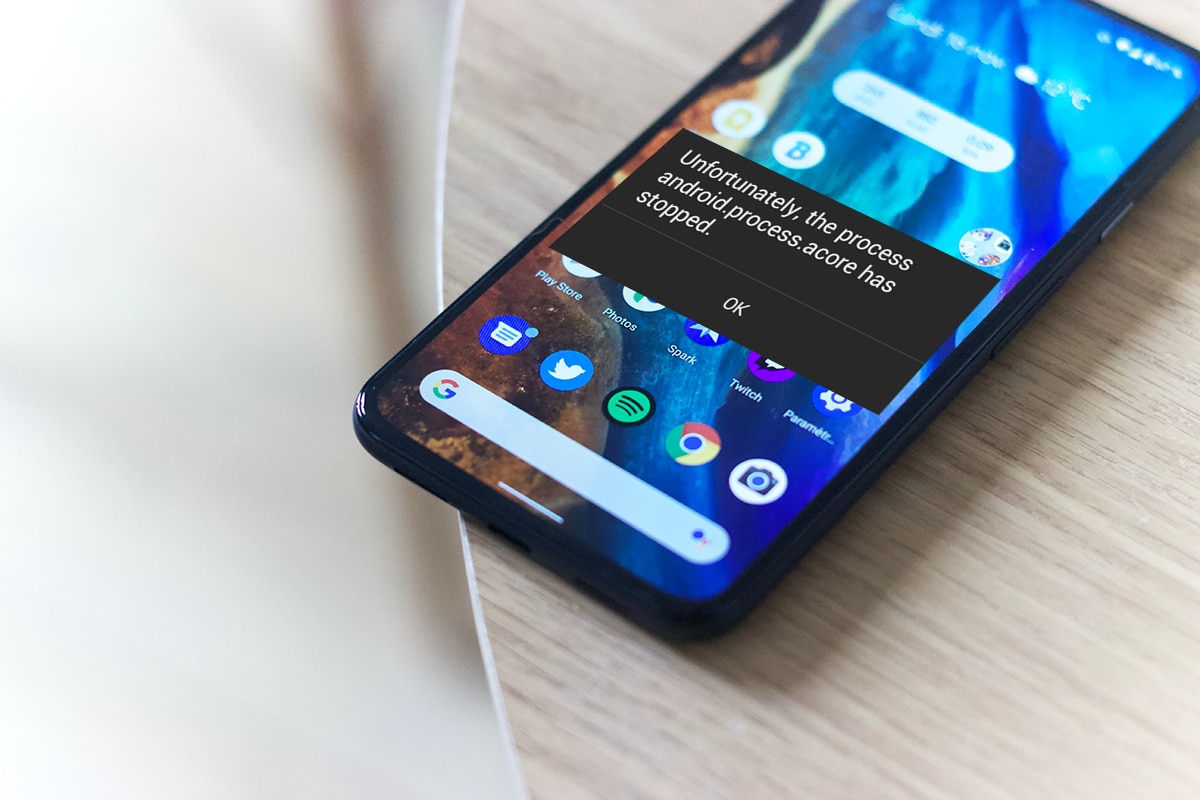Android Phone הוא סמארטפון מתקדם ויעיל.מערכת ההפעלה אנדרואיד פותחה על ידי גוגל ומשמשת את מותגי הסמארטפונים השונים כולל סמסונג, HTC, Xiaomi, סוני, LG, מוטורולה ועוד.אנשים רבים מעדיפים טלפונים אנדרואיד מכיוון שהם זולים ומסוגננים.אם אתה כל הזמן מחליף טלפונים, טלפון אנדרואיד הוא הטוב ביותר עבורך.
עם זאת, ייתכנו כמה תקלות, באגים או בעיות בטלפון האנדרואיד שלך, כגון"למרבה הצער, התהליך com.android.phone נעצר"טעות.ברוב המקרים, הבעיה שלעיל מתרחשת כאשר אתה מחובר לאינטרנט או בשיחה.משתמשים מאוד מתעצבנים מזה, אם גם אתה עייף;אז המאמר הזה הוא בשבילך.קרא להלן פתרונות לתיקון התהליך com.android.phone, למרבה הצער, נעצר.
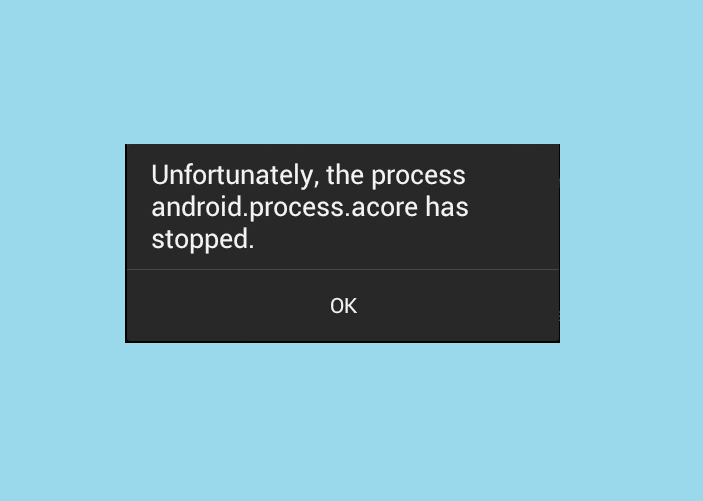
סעיף זה דן במה לעשות במכשיר האנדרואיד שלךהפתרון לעיל כדי לפתור את הבעיה לעיל.
הערה:מכיוון שלסמארטפונים אין אותן אפשרויות הגדרה והן משתנות מיצרן ליצרן, ודא שהן מוגדרות כהלכה לפני שתשנה הגדרות כלשהן.
תוכן
- 0.1 שיטה 1: הפעל מחדש את מכשיר האנדרואיד שלך
- 0.2 שיטה 2: עצור עדכונים אוטומטיים
- 0.3 שיטה XNUMX: נקה את נתוני האפליקציה ומטמון האפליקציה
- 0.4 שיטה 4. נקה את המטמון והנתונים של ה-SIM Toolkit
- 0.5 שיטה 5. הכנס מחדש את כרטיס ה-SIM
- 0.6 שיטה 6: שנה ROM מותאם אישית
- 0.7 שיטה 7: נגב את מחיצת המטמון
- 0.8 שיטה 8: בצע איפוס להגדרות היצרן
- 0.9 שיטה XNUMX: פנה למרכז השירות
- 1 אה היי, נעים להכיר.
שיטה 1: הפעל מחדש את מכשיר האנדרואיד שלך
בדרך כלל אנו משתמשים בטלפונים שלנו במשך ימים/שבועות מבלי להפעיל אותם מחדש, מה שעלול להוביל לתקלות תוכנה במכשיר.עם זאת, ניתן לתקן אותם בקלות כאשר אתה מפעיל אותו מחדש.כל היישומים והתהליכים הפועלים ייסגרו במהלך ההפעלה מחדש.הנה איך להפעיל מחדש את הטלפון החכם שלך:
1. לחץ והחזקכפתור הפעלהכמה שניות.
2. תקבלו שתי אפשרויות:כיבויאולאתחל, כפי שמראה התמונה.
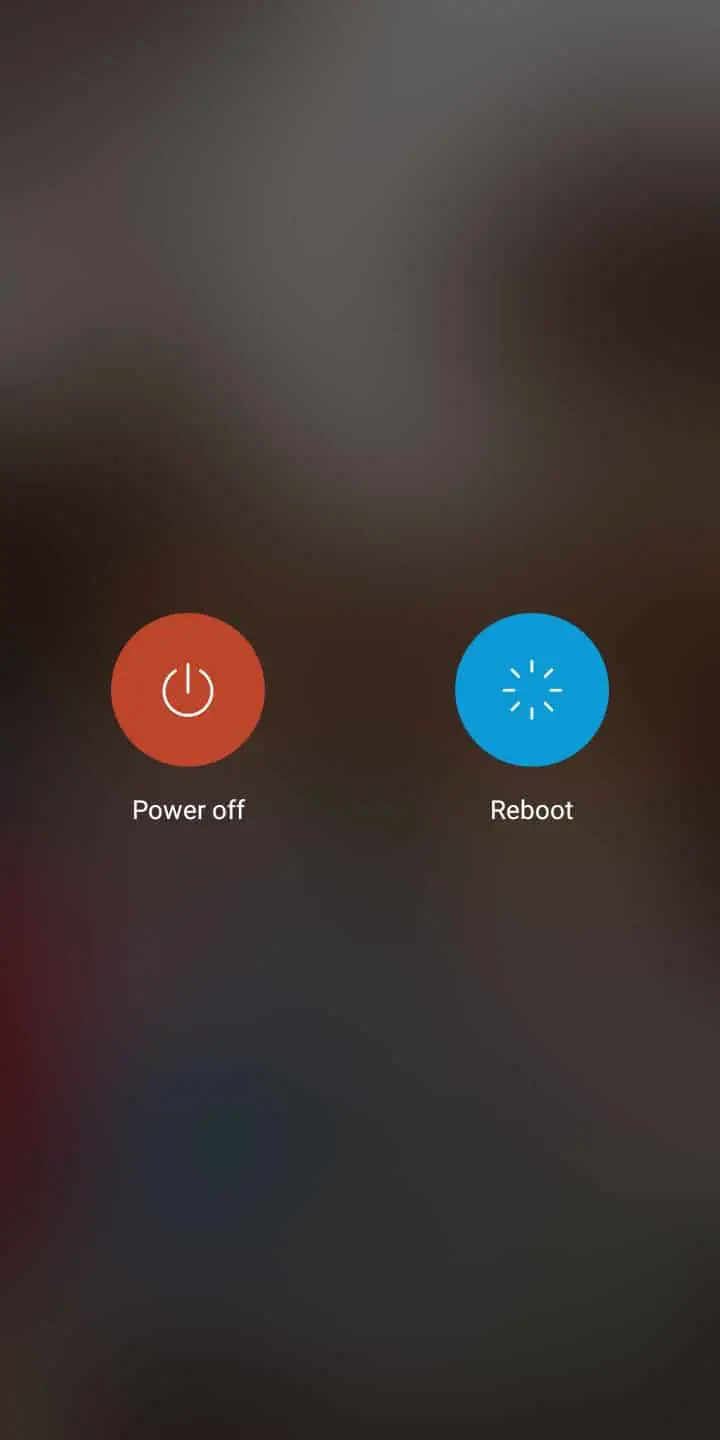
3. כאן, לחץאתחול.לאחר מספר שניות, המכשיר יאתחל שוב ויחזור למצב רגיל.
הערה:לחלופין, תוכל ללחוץ לחיצה ארוכה על לחצן ההפעלה כדי לכבות את המכשיר ולהפעיל אותו שוב לאחר זמן מה.
זוהי דרך קלה לתקן את השגיאה שלעיל ברוב המקרים.אם לא, נסה את הפתרון הבא.
שיטה 2: עצור עדכונים אוטומטיים
חלק מהמשתמשים דיווחו על בעיה זולמרבה הצער, תהליך com.android.phone נעצר, ניתן לפתור על ידי כיבוי עדכוני הורדה אוטומטיים, באופן הבא:
1.פתוח בניידחנות משחקים.
2. כעת, לחץמידע אישיסמל.
3. כאן, בחרניהול אפליקציות והתקניםאפשרויות.
![]()
4. כעת, לחץעדכונים זמיניםמטההצג פרטיםמידע, כפי שמוצג באיור.
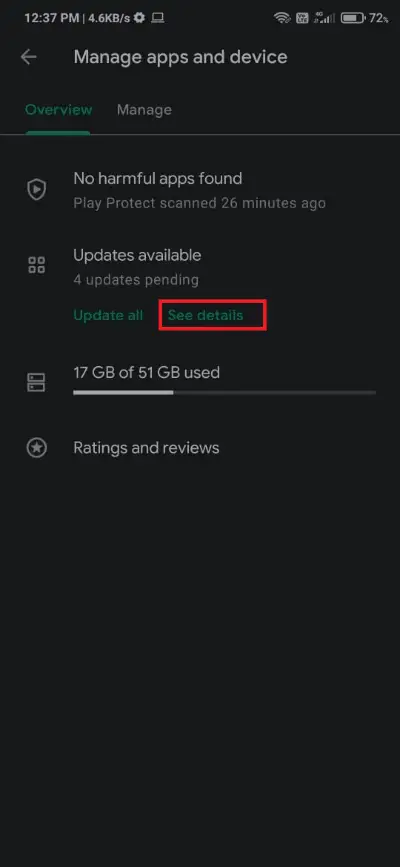
5. לבסוף, לחץלבטל הכלאפשרויות, כפי שמוצג.
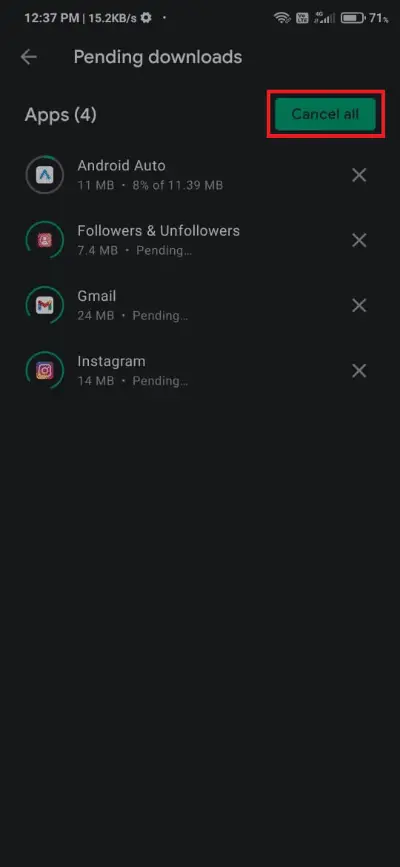
שיטה XNUMX: נקה את נתוני האפליקציה ומטמון האפליקציה
למרבה הצער, התהליך com.android.phone נעצרניתן לפתור את הבעיה על ידי ניקוי נתוני האפליקציה וקבצי המטמון של האפליקציה.הנה איך לעשות את זה:
1. בטלפון אנדרואיד שלךסטארט - אפלהכין.
2. כעת, נווט אללנהל יישומים.
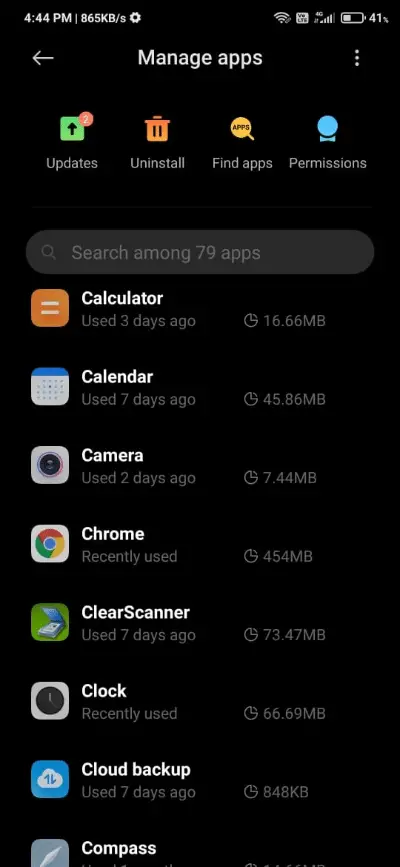
3. בחראתה רוצה לנקות מטמון ונתוניםיישום.
הערה:בשיטה זו תראה את השימוש במחשבוןהַדגָמָה.
4. הבא,לחץ אחד אחדנקה את כל הנתוניםו -נקה את המטמון, כפי שמסומן.
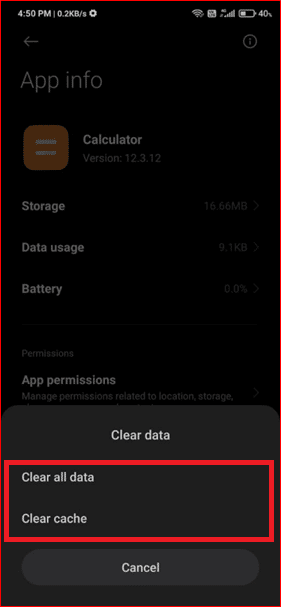
5.הפעל מחדש את הטלפוןוהשתמש בו כדי לאשר שהבעיה שלעיל נפתרה.
שיטה 4. ברורערכת כלים של SIMמטמון ונתונים
לְנַסוֹתלמרבה הצער, תקן את התהליך com.android.phoneעצר את הבעיה על ידי ניקוי המטמון והנתונים של ערכת הכלים של SIM.זה עובד עבור משתמשים מרובים, אתה יכול להשיג את אותו הדבר כפי שמתואר להלן:
1. בטלפון האנדרואיד שלךנווט אלערכת כלים של SIM.
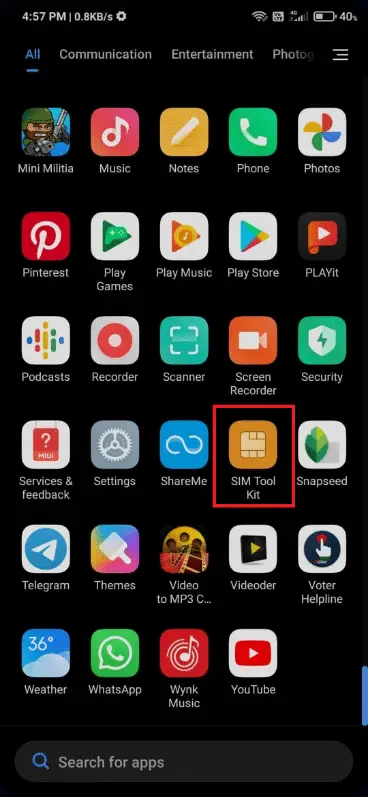
2. לחיצה ארוכהערכת כלי סיםיישום ולחץמידע על הבקשה, כפי שמראה התמונה.
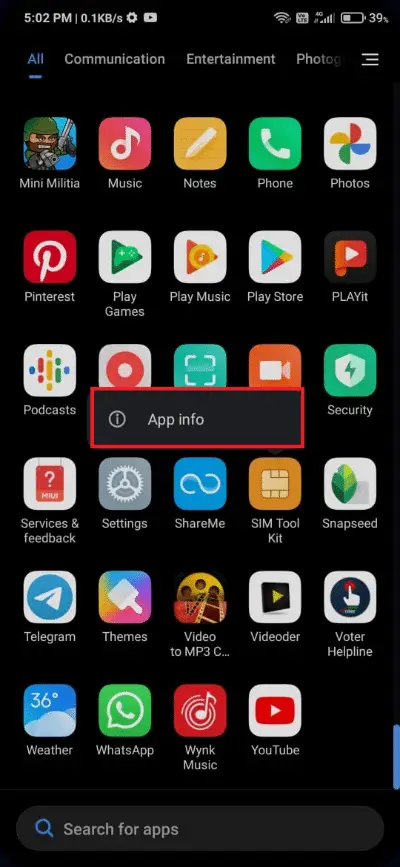
3. כעת, בחרנקה נתונים, כפי שמראה התמונה.
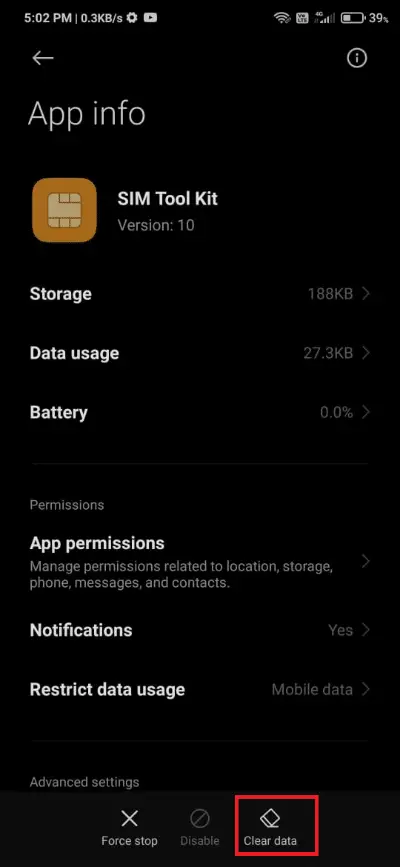
4.הפעל מחדש את הטלפון החכם שלך.
שיטה 5. הכנס מחדש את כרטיס ה-SIM
אם השיטות לעיל לא עוזרות, אתה יכולעל ידי הסרת כרטיס ה-SIM מטלפון האנדרואיד והכנסתו מחדשתקן "למרבה הצער השגיאה של תהליך com.android.phone נעצר".זה גם יעזור לפתור שגיאות הקשורות ל-SIM ולרענן את החיבור לספק הרשת שלך.כך תוכל לעשות את אותו הדבר:
1.לכבותמכשיר האנדרואיד שלך.
2.הכנס את כלי ההוצאה בצורה אנכיתבתוך החור בצד הטלפון.
הערה: אם אינך מוצא את הסיכה הזו, תוכל להשתמש גם באטב נייר.
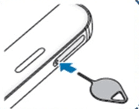
3. כשהמגש נפלטאתה תשמענְקִישָׁה.כפי שמוצג בתמונה, בעדינות כלפי חוץלמשוך מגש.
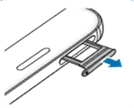
4.הסר את כרטיס ה-SIM.נשוף מעט אוויר לתוך חריץ הכרטיס כדי להסיר אבק.
5.לדחוף את כרטיס ה-SIMחזרה למגש.
הערה:הכנס תמיד את כרטיס ה-SIMמגעי זהבהנח אותו לכיוון הקרקע.
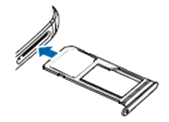
6. דחוף מעט את כרטיס ה-SIM כדי לוודא שהוא מותקן כהלכה.אחרת, זה ייפול.עכשיו, היזהרלשים את המגש 向內דחוף אותו בחזרה לתוך המכשיר.
7. כאשר הוא יושב כראוי בחריץ,אתה תשמע את זה שובנְקִישָׁה.
אתה לא אמור להתמודד יותר עם הבעיה שלפניך.עם זאת, אם כן, תצטרך לבצע פתרון בעיות קיצוני כדי להחזיר את הטלפון שלך למצב תקין.
שיטה 6: שנה ROM מותאם אישית
ROMs בהתאמה אישית מפורסמים מאוד בגלל יכולתם להתאים אישית לצרכי המשתמש כרצונו.כמו כן, עם ROM מותאם אישית, אתה יכול לשדרג את הפונקציונליות של הטלפון שלך, גם אם המפתח שלך הפסיק את התמיכה.עם זאת, יכולות להיווצר בעיות אם התצורה שגויה.אז זו יכולה להיות סיבה אפשרית לתהליך המצער ש-com.android.phone הפסיק את הבעיה.אז נסה להתקין מחדש את ה-ROM המותאם אישית או לעבור ל-ROM הבסיסי או ברירת המחדל.
שיטה 7: נגב את מחיצת המטמון
אתה יכול גם לפתור את הבעיות לעיל על ידי מחיקת נתונים ממכשיר האנדרואיד שלך.ניתן למחוק את כל קבצי המטמון הקיימים במכשיר במצב שחזור באמצעות אפשרות הנקראת "מחק מחיצת מטמון" כמתואר כאן.
1.לכבותהמכשיר שלך.
2. לחץ והחזק בו-זמניתהפעלה + בית + הגברת עוצמת הקוללַחְצָן.זה יתחיל עםמצב שחזורהפעל מחדש את המכשיר.
3. כאן, בחרמחק את מחיצת המטמון.
הערה:使用כפתורי עוצמת הקולעיין באפשרויות הזמינות על המסך.使用כפתור הפעלהבחר באפשרות הרצויה.
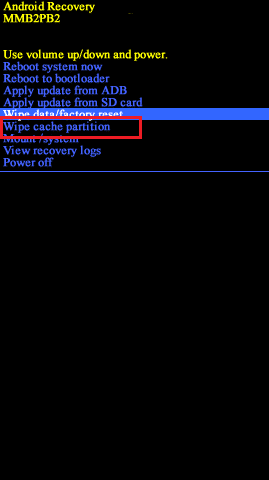
שיטה 8:בצע איפוס להגדרות היצרן
בצע את השלבים הבאים כדי לאפס את הטלפון שלך להגדרות היצרן.
1.按電源לַחְצָןכבה את הטלפון.
2. לאחר מכן, לחץ והחזקעוצמת קול + בית + עוצמהכפתור לזמן מה.
3. המתןלוגו של אנדרואידמופיע על המסך.לוגו חברהלְהוֹפִיעַמיד אחרילְשַׁחְרֵרכפתור הפעלה.
4. המשך להחזיקהגברת עוצמת הקול + ביתכפתור עד למסך שחזור אנדרואיד.
5. כעת, בחרמחיקת מידע / איפוס מכשיר,כפי שהודגש.
הערה:使用כפתורי עוצמת הקולעיין באפשרויות הזמינות על המסך.使用כפתור הפעלהבחר באפשרות הרצויה.
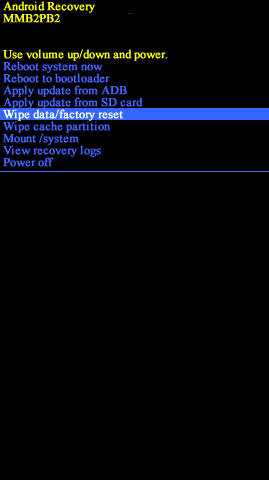
6. כאן, לחץיש, כפי שמראה התמונה.
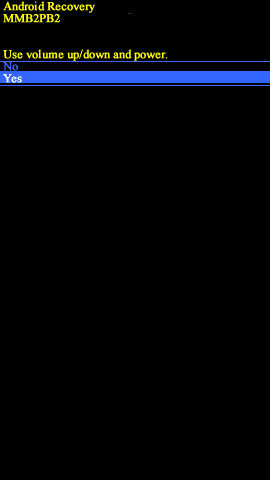
7. כעת, המתן עד שהמכשיר יתאפס.אז תבחרלאתחל את המערכת עכשיו, כפי שמראה התמונה.
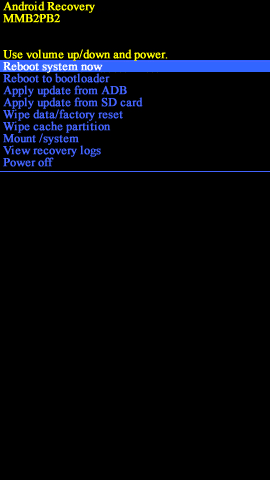
8. המתן רגע;לאחר מכן, השתמשכפתור הפעלהלִפְתוֹחַטלפון נייד.
הטלפון שלך אמור כעת לפעול כרגיל ולא גורם לבעיות.
שיטה XNUMX: פנה למרכז השירות
אם אתה עדיין נתקל בבעיות,למרבה הצער, התהליך com.android.phone נעצר, ייתכן שזו בעיה הקשורה לחומרה.
- במקרים מסוימים זה יכול להיות בעיית ייצור, אז חפשמרכז תיקונים מורשהובקש מהם לתת שירות למכשיר שלך.
- אם לא ניתן לתבוע את האחריות שלך, אז הטוב ביותרפנה ליצרן שלךולבקש עזרה.